はじめに
この記事では、ApacheがインストールされているLinuxクラウドサーバーに仮想ホストを追加する方法について説明します。各仮想ホストは、サブドメインを含め、サーバーでホストされる特定のWebサイトまたはドメインを処理します。これは、複数のWebサイトが単一のIPなどの1セットのリソースを利用できるようにするため、名前付きホスティングと呼ばれます。
前提条件
この記事は、Apacheがすでにインストールされ、その基本構成を実行していることを前提としています。まだ行っていない場合は、こちらのハウツーに従ってください。
Ubuntu20.04でのApache仮想ホストのセットアップ
すべてのサイト/ホストは次のディレクトリにあります:
/etc/apache2/sites-available/
Apacheをインストールしたばかりの場合は、次のように表示されます。

ディレクトリ:/ etc / apache2 / sites-available /
お好みのテキストエディタを使用して、仮想ホスト構成ファイルを作成します。この例では、nanoが使用されています。
nano /etc/apache2/sites-available/virtualhost.example.conf
このファイルに基本構成を追加して保存します:
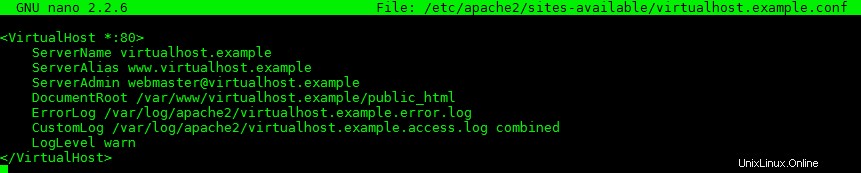
仮想ホスト構成のサンプル
変更を検討する可能性のあるセクションの一部は次のとおりです。
<VirtualHost *:80>
これは、この仮想ホストにアクセスできるポートです。 80を8080に変更する場合は、次のURLを入力してホストにアクセスします。 http://virtualhost.example:8080
ServerName virtualhost.example
ServerAlias www.virtualhost.example
これらの値は、この仮想ホストが表すドメインとホストの代替名を示します。
ServerAdmin [email protected]
該当するサーバー管理者のメールアドレスでこれを更新してください。
DocumentRoot /var/www/virtualhost.example/public_html
これは、指定されたドメインのサイトファイルの場所になります。
次に、次のコマンドを使用して仮想ホストを有効にします。
a2ensite virtualhost.example.conf
出力は次のようになります:

a2ensiteサンプル出力
最後に、プロンプトに示されているようにApacheを再起動します
service apache2 reload
おめでとう!これで、Ubuntu20.04でApache仮想ホストを正常にセットアップできました。フォローしていただきありがとうございます。今後の更新については、お気軽にご確認ください。
Atlantic.Netの詳細
Atlantic.Netは、VPSホスティングサービスを含む世界クラスのホスティングソリューションを提供します。